
இன்று, ப்ளூடூத் வழியாக இணைக்கும் அதிக எண்ணிக்கையிலான சாதனங்கள் நம் அனைவருக்கும் உள்ளன. ஸ்மார்ட் வாட்ச்கள் முதல் புளூடூத் ஹெட்ஃபோன்கள் அல்லது கார் ரேடியோ கூட, இந்த தொழில்நுட்பத்தின் உதவியுடன் நாம் மற்றொரு சாதனத்துடன் இணைப்பது மிகவும் சாதாரண விஷயம்.
ஆனால் அதை சிறந்த முறையில் பயன்படுத்த, அதன் கட்டமைப்பு மெனுவை எவ்வாறு உள்ளிடுவது என்பதை நீங்கள் அறிந்து கொள்ள வேண்டும். நீங்கள் அமைப்புகள் மெனு மூலம் இதைச் செய்யலாம் என்றாலும், மிக விரைவான வழி உள்ளது.
புளூடூத் சாதனங்களை இணைக்கும்போது நேரத்தைச் சேமிப்பதே முக்கிய விஷயம். 2 ஸ்கிரீன் டச் மூலம் எப்படி அணுகுவது என்று பார்க்கலாம்.
Android புளூடூத் மெனுவை விரைவாக அணுகவும்
Android இல் புளூடூத் மெனு, இரண்டு தொடுதல்களுடன்
இந்த வயர்லெஸ் இணைப்பின் உள்ளமைவை நீங்கள் உள்ளிட வேண்டும் என்றால், நிச்சயமாக அதை நீங்கள் செய்ய வேண்டும் அமைப்புகள் மெனு. ஆனால் வேகமான வழி உள்ளது.
திரையில் இரண்டு தொடுதல்களுடன் உள்ளமைவை உள்ளிடலாம். முதலாவதாக, அறிவிப்புப் பட்டியை கீழே சரியச் செய்ய வேண்டும், இதனால் விரைவான அமைப்புகள், வைஃபை போன்றவை தோன்றும்.
அடுத்து, புளூடூத் ஐகானுடன் கூடிய பட்டனில் உங்கள் விரலை சில நொடிகள் அழுத்தி வைத்திருக்க வேண்டும்.
வீடியோ எங்கள் யூடியூப்பில் ஆண்ட்ராய்டு சேனல், புளூடூத் அமைப்புகளில் நுழைவதற்கான எளிதான செயல்முறையை 2 திரை தொடுதல்களுடன் விளக்குகிறோம்.
நீங்கள் அவசியம் என்பதை நினைவில் கொள்வது அவசியம் உங்கள் விரலை அழுத்தி விடுங்கள் ஐகானுக்கு மேலே. இல்லையெனில், நீங்கள் செய்ததெல்லாம் புளூடூத்தை இணைத்து துண்டிக்க வேண்டும்.
ஆனால் நீங்கள் உள்ளமைவின் சில கூறுகளை மாற்ற விரும்பினால் அல்லது இணைக்க புதிய சாதனத்தைத் தேர்வுசெய்ய விரும்பினால், உங்கள் விரலை அழுத்தி வைத்திருக்க வேண்டும். இந்த வழியில், அமைப்புகள் மெனுவிற்குச் செல்ல வேண்டிய உங்களை நீங்களே காப்பாற்றிக் கொள்வீர்கள், இது மிக நீண்ட செயல்முறையாகும்.
மற்ற அமைப்புகளுக்கும் செல்லுபடியாகும்
இந்த டுடோரியலில் நாங்கள் புளூடூத்தில் கவனம் செலுத்தியிருந்தாலும், மற்ற உள்ளமைவு செயல்பாடுகளை அணுக இதே தந்திரத்தைப் பயன்படுத்த முடியும் என்பதே உண்மை.
எடுத்துக்காட்டாக, நாம் அதே செயல்முறையைச் செய்தால், ஆனால் நாம் அழுத்தி விடுவது WiFi,, நாம் நேரடியாக வைஃபை உள்ளமைவை அணுகலாம். இதன் பொருள் என்னவென்றால், நீங்கள் விரும்புவது விரைவான சரிசெய்தல் மட்டுமே என்றால், நீங்கள் அதை எளிதான வழியில் செய்யலாம்.
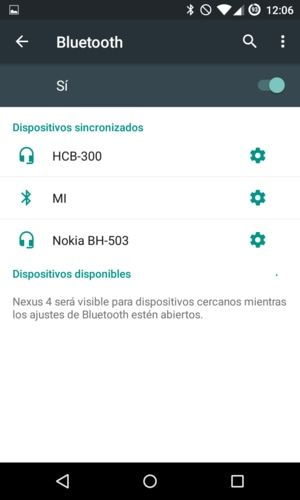
புளூடூத் அமைப்புகளில் இருந்து நாம் என்ன செய்யலாம்
உங்கள் மொபைலை புதிய சாதனத்துடன் இணைக்க விரும்பினால், புளூடூத் உள்ளமைவு மெனுவை உள்ளிடுவது அவசியம். நீங்கள் ஏற்கனவே இணைத்துள்ள சாதனத்துடன் தானாக இணைக்கப்படவில்லை மற்றும் நீங்கள் அதை கையால் செய்ய வேண்டியிருந்தால், நீங்கள் அதை இங்கிருந்து செய்ய வேண்டும்.
எனவே, நீங்கள் வழக்கத்திற்கு மாறான இணைப்பை உருவாக்க விரும்பும் தருணத்தில், இந்த பயிற்சி உங்களுக்கு மிகவும் பயனுள்ளதாக இருக்கும்.

புளூடூத் அமைப்புகளை அணுக இந்த குறுக்குவழியை நீங்கள் எப்போதாவது பயன்படுத்தியுள்ளீர்களா? அமைப்புகள் மெனுவில் உள்ளிடுவதை விட நேரத்தை மிச்சப்படுத்துகிறீர்கள் என்று நினைக்கிறீர்களா? எங்கள் கருத்துகள் பகுதியைப் பார்த்து, உங்கள் கருத்தையும் மற்றவற்றையும் எங்களிடம் தெரிவிக்க உங்களை அழைக்கிறோம் குறுக்குவழிகள் உங்கள் ஆண்ட்ராய்டுக்கு.
வாருங்கள், நீங்கள் சக்கரத்தைக் கண்டுபிடித்தீர்கள் ...